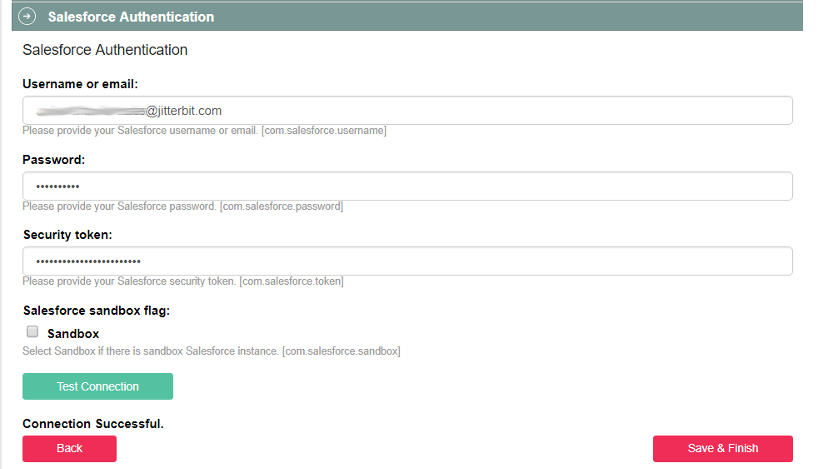Receta de Configuración de Citizen Integrator¶
Introducción¶
Citizen Integrator, accesible a través del Portal Harmony, es la aplicación web de Jitterbit de hacer clic y ejecutar para que usuarios no técnicos personalicen e desplegar rápidamente integraciones de Design Studio utilizando recetas prediseñadas de Citizen Integrator.
Dentro de Citizen Integrator, la página Configurar receta permite a los usuarios seguir una serie de pasos para configurar una receta de Citizen Integrator seleccionada.
Acceda a la Página Configurar Receta¶
Debe seleccionar una receta de Citizen Integrator para llegar a la página Configurar receta. Esto se puede hacer desde varios lugares:
- Citizen Integrator - Panel de control:
- En la sección Buscar recetas, busque un extremo o seleccione una categoría, luego haga clic en el nombre de una receta específica.
- En la sección Buscar mis recetas implementadas, coloque el cursor sobre la receta y seleccione el ícono de edición
 .
.
- Citizen Integrator - Mis Recetas: En la sección Mis recetas, haga clic en la fila de una receta específica o coloque el cursor sobre una receta que aún no haya implementado y seleccione el ícono de desplegar .adjunto.
Direcciones¶
Una vez que haya seleccionado una receta de Citizen Integrator para configurar, verá Instrucciones en el lado izquierdo de la pantalla. Estas son pautas básicas para completar los Pasos de configuración en el lado derecho de la pantalla. Mientras completa los pasos, debe:
- Navegue entre pasos usando el
 y
y  botones.
botones. - Pruebe que puede conectarse a cualquier extremos usando el
 Botón {.icon-inline .icon-borderless height=26}.
Botón {.icon-inline .icon-borderless height=26}. - Revise los pasos no válidos, indicados como no válidos por un título naranja. Por ejemplo:
 .
. - Complete todos los pasos y resuelva cualquier error de validación antes de hacer clic en
 Botón {.icon-inline .icon-borderless height=26}.
Botón {.icon-inline .icon-borderless height=26}.
Pasos de Configuración¶
Una vez que haya seleccionado una receta de Citizen Integrator para configurar, verá los Pasos de configuración en el lado derecho de la pantalla. Los Pasos de configuración son específicos de cada receta, aunque el flujo de trabajo es similar entre todas las recetas.
Las capturas de pantalla siguientes muestran un ejemplo del uso de una receta para sincronizar cuentas de Salesforce con Zendesk.
Cada sección configurable será específica de la receta de Citizen Integrator seleccionada. Siga las instrucciones dentro de cada paso y use los botones dentro de cada paso para avanzar a la siguiente sección.
Introducción¶
Las recetas de Citizen Integrator generalmente comienzan con un paso de introducción que describe para qué se utiliza la receta. No necesita proporcionar ninguna información en este paso y puede hacer clic en el botón Siguiente para continuar.
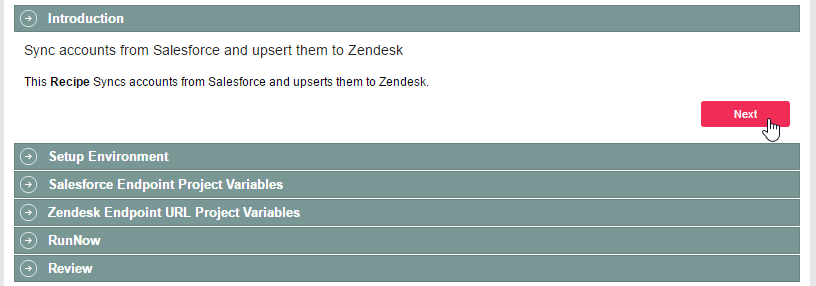
Configurar el Ambiente¶
Este paso estará presente si tiene más de un ambiente donde se puede desplegar la receta de Citizen Integrator. Si tiene un solo ambiente, ese ambiente se seleccionará de forma predeterminada y este paso estará oculto.
Si este paso está presente, use el menú desplegable para seleccionar el ambiente donde se desplegará la receta. También aparecerá una lista del Grupo de Agentes, incluido el estado actual del agente que se recupera cuando se abre este paso. Haga clic en Siguiente para continuar.
Consejo
Si no tiene ningún ambiente configurado en su organización, no podrá acceder a la pantalla Configurar recetas. Consulte la Management Console documentación para obtener más información sobre Ambientes y Agentes > Grupos de Agente.
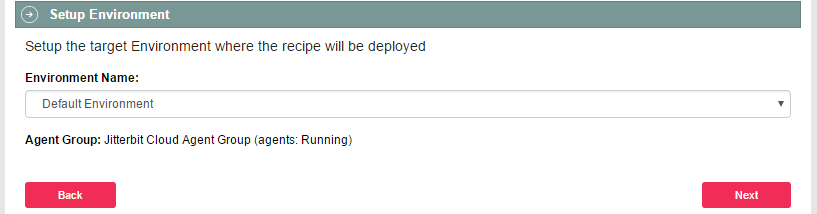
A medida que se completa cada paso, el color del título cambiará a un verde brillante. Puede ir a cualquier paso en cualquier momento haciendo clic en su encabezado para expandir el paso o haciendo clic en Siguiente para continuar.
Variables del Proyecto¶
Los siguientes dos pasos de este ejemplo le solicitan que ingrese información que se utilizará para conectarse a sus extremos. En Jitterbit, las variables del proyecto se utilizan para que los valores que ingrese se puedan usar fácilmente dentro de la modelo de receta de Citizen Integrator. Esta receta requiere información para el extremo de Salesforce y el extremo de Zendesk.
Además, muchas recetas tienen la opción de Probar la conexión cuando se proporcionan las credenciales. Probar la conexión suele ser una buena idea para garantizar que se haya establecido. Después de hacer clic en el botón, aparecerá un mensaje debajo del botón Probar conexión indicando si su conexión se realizó correctamente. Haga clic en Siguiente para avanzar.
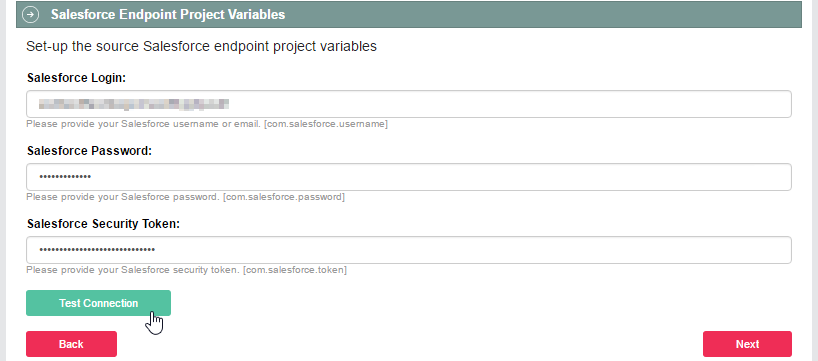
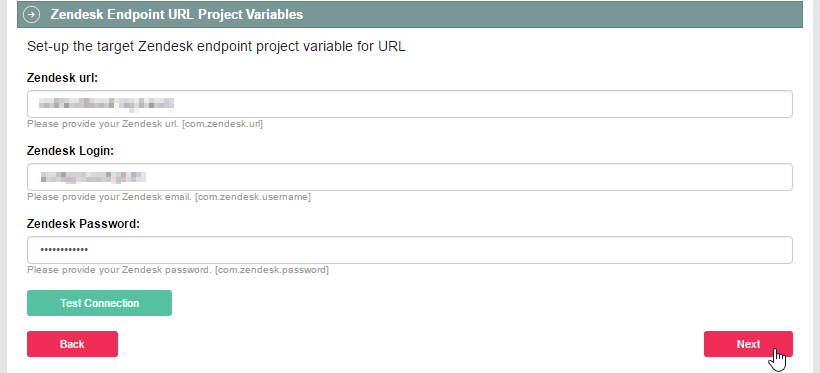
Corre Ahora¶
Una vez que la receta de Citizen Integrator está configurada con información específica para sus extremos, muchas recetas tienen la opción de ejecutar su operación inmediatamente. Utilice el botón Ejecutar operación para ejecutar la operación.
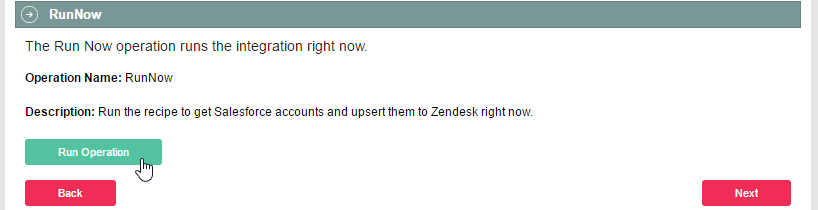
Cualquier mensaje relacionado con su operación se actualizará automáticamente en un cuadro que aparece debajo del botón Ejecutar operación. Puede hacer clic en [Mostrar registro] para expandir un registro detallado o en [Ocultar registro] para contraer un registro expandido. Si no hay detalles para mostrar, se mostrará un mensaje para indicarlo. Luego haga clic en Siguiente para continuar.
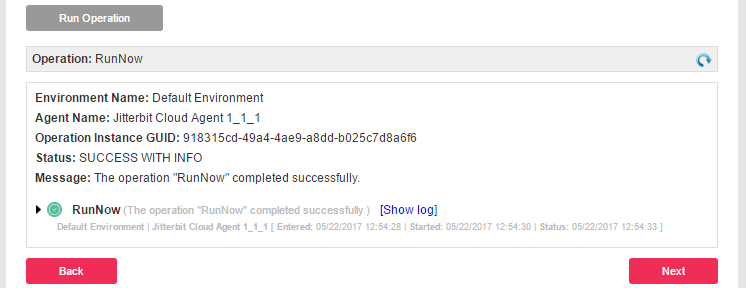
Revisar¶
El último paso normalmente proporciona cualquier información adicional incorporada en la receta de Citizen Integrator (por ejemplo, si se configura un cronograma para ejecutar la operación de forma repetida). Este paso también incluye un botón Guardar y finalizar. Debe hacer clic en este botón para desplegar la receta.

Advertencia
Después de desplegar una receta de Citizen Integrator, si modifica su proyecto fuera de Citizen Integrator (usando Design Studio) y luego vuelve a desplegar la receta desde Citizen Integrator, tenga en cuenta que la receta anulará cualquier versión implementada actualmente.
Consejo
Dado que todas las recetas de Citizen Integrator son configurables, cada receta puede tener pasos diferentes a los que se muestran arriba. Para obtener más información sobre cómo crear sus propias recetas, consulte Citizen Integrator - Generar o editar receta y Creación de nuevas recetas.
Pasos Adicionales¶
Esta sección cubre pasos comunes adicionales que no están incluidos en el ejemplo de Salesforce to Zendesk utilizado en esta página.
Prueba en un Sandbox de Salesforce¶
Citizen Integrator brinda la capacidad de probar una receta dentro de un sandbox de Salesforce, así como en la instancia de producción de Salesforce.
Ingrese el Nombre de usuario, la Contraseña y el Token de seguridad necesarios para el ambiente limitado de Salesforce. Haga clic en la casilla de verificación Sandbox para habilitar el Indicador de Salesforce Sandbox y seleccione Probar conexión. Se muestra un mensaje de error si el indicador de zona de pruebas de Salesforce no se ha habilitado y se han ingresado las credenciales de la zona de pruebas. Aparece un mensaje que indica que la conexión se realizó correctamente si la casilla de verificación Sandbox está marcada.
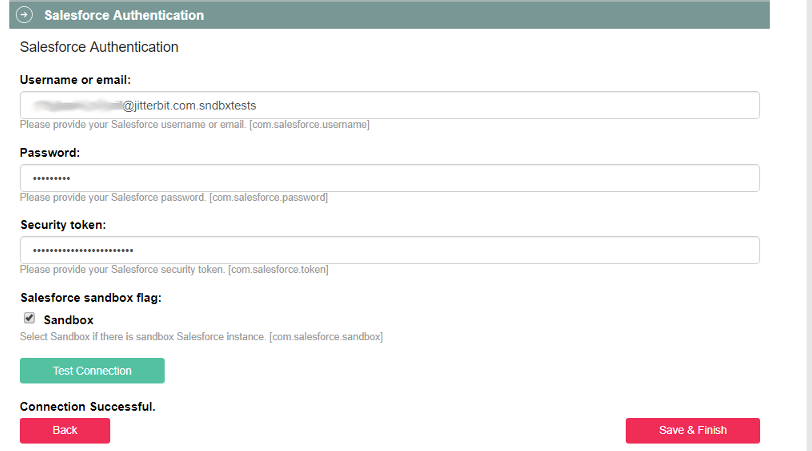
Para volver a la instancia de producción de Salesforce, ingrese el Nombre de usuario, Contraseña y el Token de seguridad necesarios para la instancia de producción de Salesforce. Haga clic en la casilla de verificación Sandbox para desactivar el Indicador de Salesforce Sandbox y seleccione Probar conexión. Aparece Conexión exitosa. Si aparece un mensaje de error, verifique que las credenciales de producción se hayan ingresado correctamente y verifique que la casilla de verificación Sandbox esté en blanco. Seleccione Probar conexión nuevamente para validar la conexión.